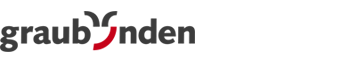Administration: Tags
Bei Tags handelt sich um eine praktische Methode zur Organisation und Verwaltung von Inhalten, die es Benutzern ermöglicht, relevante Elemente schnell zu finden.
In Shared Services - Graubünden Ferien können E-Mails mit nur einem Klick mit Tags versehen und kategorisiert werden. Durch die Verwendung von Farben für die zugehörigen Tags sind Inhalte optisch leicht erkennbar, was eine schnelle Übersicht auch bei einer großen Anzahl von E-Mails ermöglicht. Gruppieren Sie Ihre E-Mails zukünftig durch die Zuordnung von Tags und halten so Ordnung in Ihrer E-Mail-Übersicht.
Als Beispiel: Mehrere Redakteure, die gleichzeitig an einer großen Anzahl verschiedener E-Mails arbeiten? Kein Problem: Erstellen Sie Tags für alle zuständigen Redakteure, sodass mit einem Blick erkennbar ist, wer an welchem Mailing arbeitet. Zusätzlich können E-Mails mit nahender Deadline oder hoher Wichtigkeit entsprechend markiert werden. Bei gemeinsamer Verwendung ist leicht ersichtlich, wer für welche Inhalte verantwortlich ist und welche davon wiederum aktuell eine höhere Priorität besitzen.
Tags erstellen und verwalten
Um Tags in Ihrem Shared Services - Graubünden Ferien-Account zu verwalten und neue Tags zu erstellen, können Sie unter 'Administration' → 'Tags' eine Übersicht aller vorhandenen Tags einsehen. Die Verwaltung steht allen Benutzern zur Verfügung, welche das Benutzerrollenrecht 'Administration/Setup-Rechte' → 'Tags' besitzen.
Hier werden alle vorhandenen Tags sowie die zugehörigen Farben angezeigt. Wenn Sie ein neues Tag erstellen möchten, klicken Sie auf 'Erstellen' in der oberen rechten Ecke. Es öffnet sich ein Pop-up-Fenster mit zwei Eingabefeldern:
- 'Name': Geben Sie hier den Namen für das neue Tag ein. Dies ist ein Pflichtfeld.
- 'Farbe': Ordnen Sie dem neuen Tag eine beliebige Farbe zu. Sie können entweder den Hex-Code (z.B. #8c8c8c für Grau) eingeben oder eine Farbe mit dem Farbpicker neben dem Eingabefeld auswählen.
Beide Eingaben können jederzeit angepasst werden, falls Sie Änderungen vornehmen möchten. Klicken Sie dazu einfach auf die Aktion 'Bearbeiten'.
Nachdem Sie das Tag erstellt haben, können Sie es zur Kennzeichnung von E-Mails verwenden.
Tags im Mandantensystem
Wie viele andere Elemente in Shared Services - Graubünden Ferien können auch Tags mit Unteraccounts geteilt und von diesen E-Mails zugeordnet werden. Zu beachten ist dabei Folgendes:
- Tags können nur nach unten geteilt werden, das heißt vom Admin-Account zu Unteraccounts des Mandantensystems. Es ist nicht möglich, Tags von Unteraccounts zum Adminaccount oder zu anderen Unteraccounts zu teilen.
- Geteilte Tags können von Unteraccounts nicht bearbeitet oder gelöscht werden, weswegen dort keine Aktionen zur Auswahl stehen. Sie können jedoch bei der Bearbeitung von E-Mails verwendet werden.
- Möchten Sie Tags löschen, die mit Unteraccounts geteilt wurden, müssen Sie diese zuerst in den Unteraccounts entfernen. Das Löschen funktioniert mit wenigen Klicks, indem Sie den Verteilungsdialog öffnen und auf die Aktion 'Verteilen nach unten' klicken. Markieren Sie alle Unteraccounts, mit denen das Tag geteilt wurde (erkennbar am eingetragenen Datum in der Spalte 'Zuletzt verteilt am'), und klicken auf 'Löschen'. Nach Bestätigung wird das Tag in den ausgewählten Unteraccounts gelöscht und kann danach im Adminaccount gelöscht werden.
Tags anwenden
Sobald ein Tag in Shared Services - Graubünden Ferien erstellt wurde, kann es für alle Mailings verwendet werden.

Beim Hinzufügen von Tags zu E-Mails gibt es übrigens fast keine Einschränkungen: Sie können Standardmailings während der Bearbeitung als auch aktive Kampagnen- oder Dialogmails und archivierte E-Mails mit Tags versehen. Es ist jedoch zu beachten, dass Tags bei E-Mails, die mit Unteraccounts geteilt wurden, von diesen weder hinzugefügt noch entfernt werden können.
Auch in der E-Mail-Übersicht, im E-Mail-Archiv sowie in der E-Mail-Statistik besteht die Möglichkeit, sich Tags anzeigen zu lassen. Fügen Sie dazu die Spalte 'Tags' hinzu, indem Sie sie in der 'Spaltenauswahl' ergänzen. Zudem kann mit dem Filter 'Tags' neben der Freitextsuche gezielt nach E-Mails mit ausgewählten Tags gefiltert werden. Dieser ist UND-verknüpft und zeigt folglich genau die E-Mails an, die alle ausgewählten Tags enthalten. Ein Beispiel: Redakteur*in A möchte nach E-Mails filtern, welche bei ihm bzw. ihr in Bearbeitung liegen und wegen naher Deadline mit dem Tag 'Deadine' versehen sind. Es muss also nach den Tags 'Redakteur A' und 'Deadline' gefiltert werden. Nach Anwenden des Filters werden alle E-Mails angezeigt, welche beide Bedingungen erfüllen, also mit diesen beiden Tags versehen wurden.